Diversas razões podem despertar a curiosidade em relação aos detalhes da sua placa-mãe, desde a substituição de discos rígidos até o simples desejo de conhecimento. Identificar o modelo da sua placa-mãe é fundamental, especialmente ao atualizar o sistema. Se você busca descobrir como verificar o modelo da placa-mãe no Windows 7, 10 e 11, este guia oferece as respostas, incluindo o método para verificação física e via linha de comando.
Descobrindo o Modelo da Placa-Mãe no Windows 10
Atualmente, não é necessário inspecionar fisicamente a placa-mãe em busca do número do modelo. Alguns passos simples permitem obter todas as informações sobre seu sistema e hardware.
Método 1: Utilizando o Prompt de Comando
A seguir, veja como identificar o modelo da placa-mãe através do cmd.
1. Pressione a tecla Windows, digite “Prompt de Comando” e selecione “Abrir”.
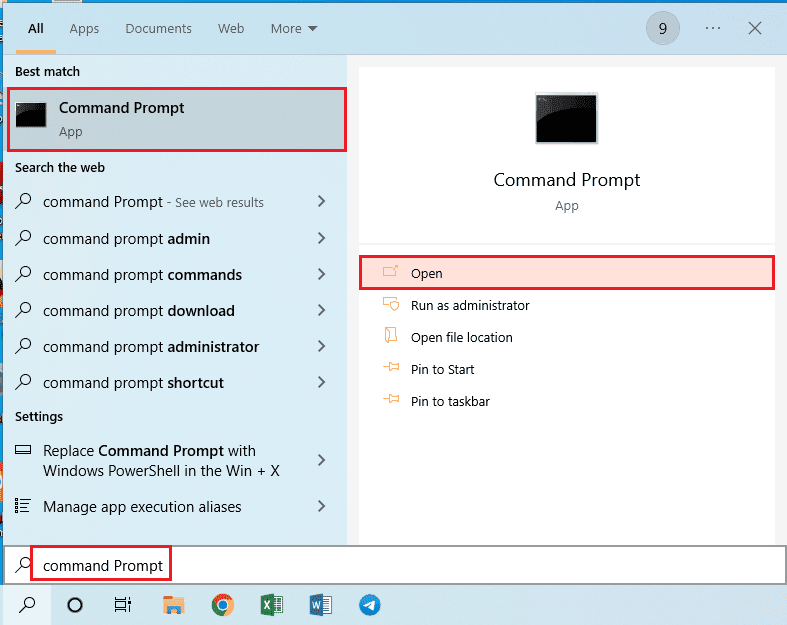
2. Insira o seguinte comando no Prompt de Comando:
wmic baseboard get product, manufacturer, version, serialnumber
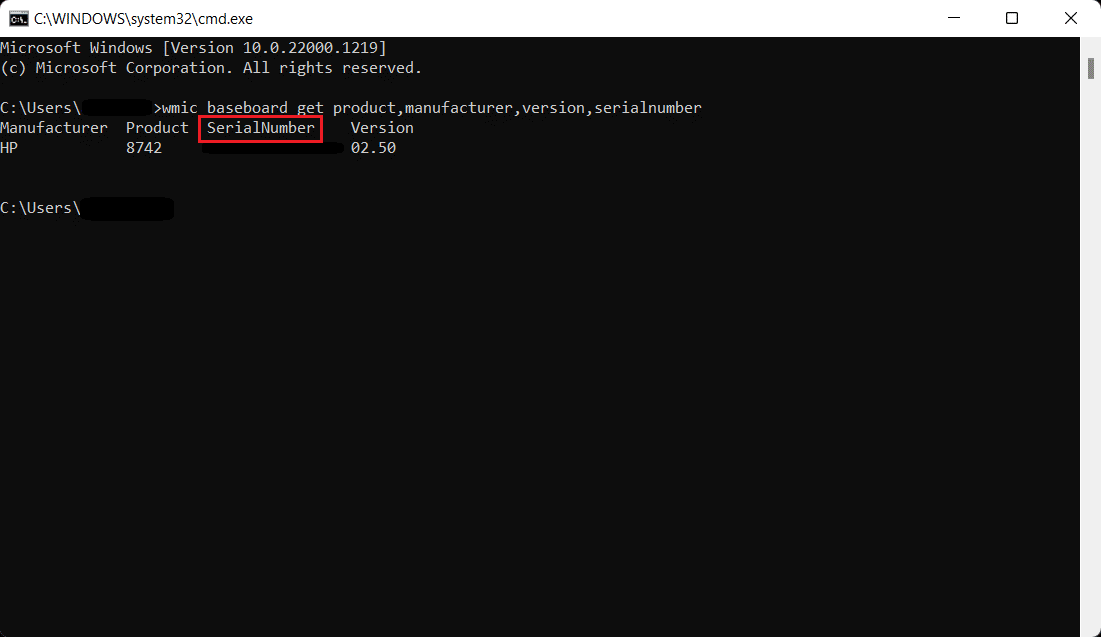
Método 2: Através das Informações do Sistema Windows
Outra maneira de obter essa informação é utilizando a ferramenta Informações do Sistema do Windows, como demonstrado abaixo.
1. Abra a caixa de diálogo “Executar” pressionando as teclas Windows + R.
2. Digite “msinfo32” e pressione Enter para abrir a janela “Informações do Sistema”.
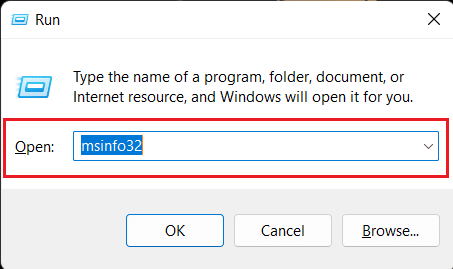
A tela exibirá as especificações do seu sistema. As informações que você procura estarão detalhadas em “Versão da Placa Base”, “Fabricante da Placa Base” e “Produto da Placa Base”.
Nota: A eficácia deste método pode variar dependendo da compatibilidade da placa-mãe.
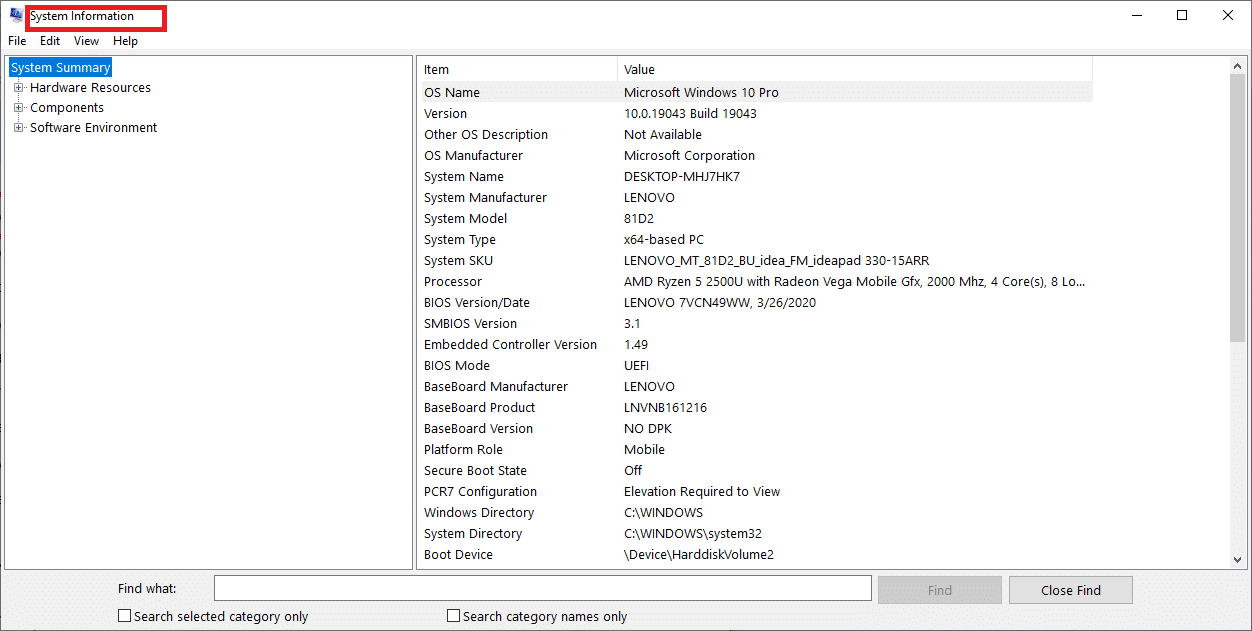
Método Alternativo: Utilizando Aplicativos de Terceiros
Se você não se sente à vontade com o Prompt de Comando ou o Windows PowerShell, pode optar por aplicativos de terceiros para descobrir o modelo da placa-mãe. O Belarc Advisor é uma opção gratuita que revela essas informações. Ao iniciar o aplicativo, ele realiza algumas verificações. Após a conclusão, uma página no navegador exibirá os resultados. Para encontrar o modelo da placa-mãe, clique em “placa de circuito principal”, onde todas as informações estarão disponíveis. Existem outros aplicativos com planos pagos que oferecem detalhes sobre o hardware do seu sistema.
Como Identificar o Modelo da Placa-Mãe no Windows 7
O método descrito acima também pode ser aplicado para encontrar o modelo da placa-mãe no Windows 7. Os passos funcionam independentemente da versão do Windows.
Como Descobrir o Modelo da Placa-Mãe no Windows 11
Os dois métodos anteriores também funcionam no Windows 11. Outra alternativa é:
1. Clique no ícone de pesquisa, digite “Windows PowerShell” e pressione Enter.
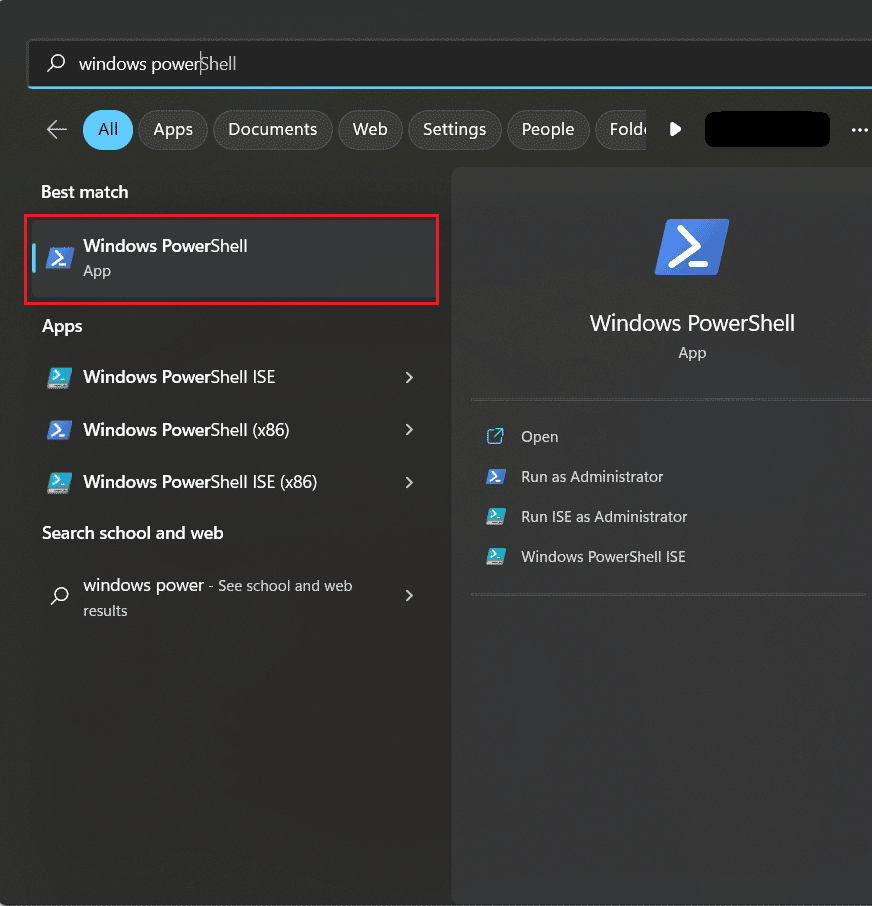
2. Digite o seguinte comando e pressione Enter.
Get-WmiObject win32_baseboard | Format-List Product,Manufacturer,SerialNumber,Version
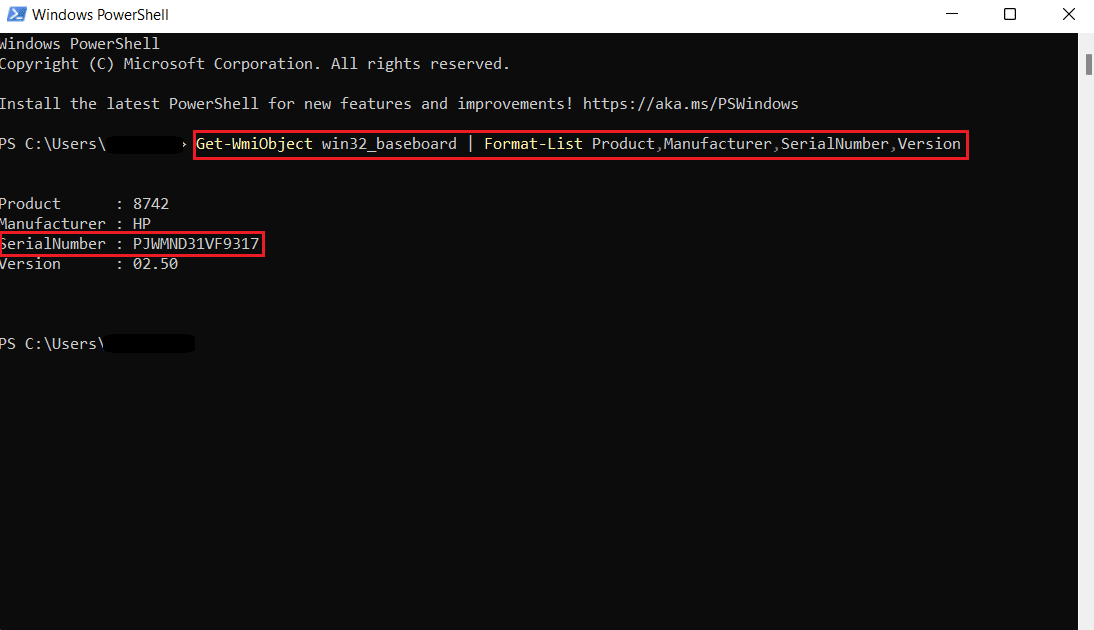
3. Você pode usar este outro comando:
Get-CimInstance -ClassName Win32_baseboard
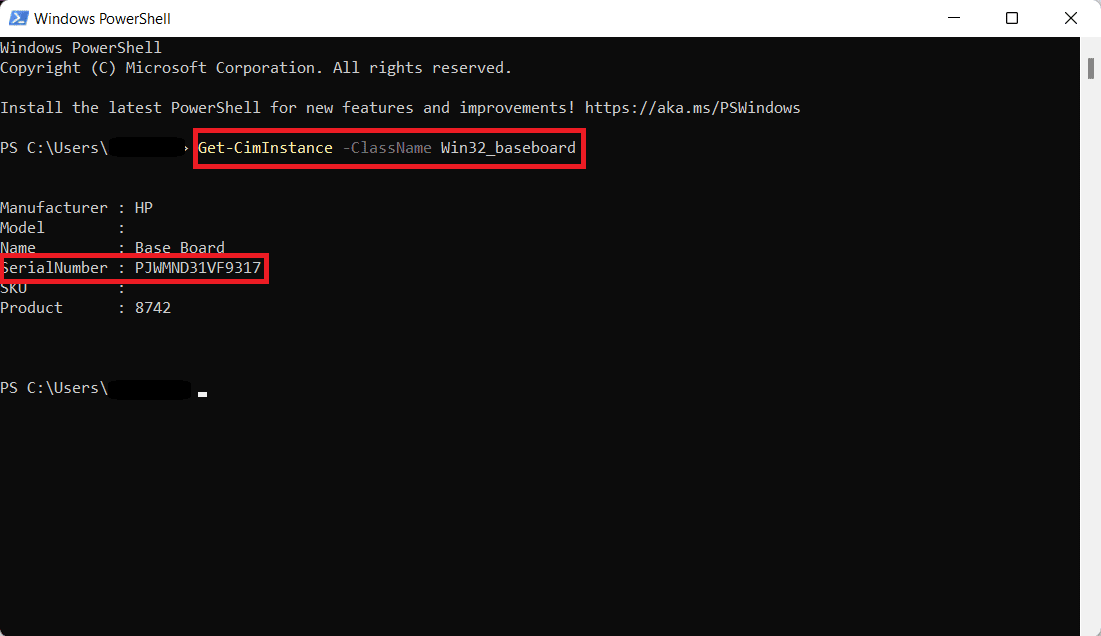
O número de série será exibido, como mostrado na imagem acima.
Verificação Física do Modelo da Placa-Mãe
 Foto de Umberto no Unsplash
Foto de Umberto no Unsplash
Este método explica como verificar fisicamente o modelo da sua placa-mãe. As etapas são aplicáveis somente a computadores desktop.
-
Desligue o computador e desconecte todos os cabos da CPU.
- Vire a CPU e abra o gabinete.
- Procure o número do modelo da placa-mãe, geralmente impresso sobre a própria placa ou próximo aos slots de RAM, soquetes da CPU ou slots PCI.
- Caso queira saber o fabricante e ele não esteja junto ao modelo, pesquise o modelo em qualquer mecanismo de busca.
Sua Placa-Mãe é ATX?
O padrão ATX foi lançado em 1995 pela Intel. Advanced Technology eXtended (ATX) é o formato básico das placas-mãe, sendo o padrão usado por muitos anos. Existem 4 tipos principais de ATX e 3 tipos de ITX (Information Technology eXtended). Veja a descrição deles abaixo:
Tipos de ATX:
-
ATX– O tamanho padrão ATX é 305*244 mm, com dimensões que podem variar de acordo com o fabricante. As placas ATX oferecem espaço para 4 slots de RAM, 2 ou mais slots PCI e geralmente são utilizadas por quem busca mais expansão. Compatível com gabinetes EATX e ATX, o ATX pode ser mais caro e volumoso.
-
E-ATX– Extended ATX, é maior que o padrão ATX, oferecendo mais slots de expansão e às vezes até 8 slots para RAM. Alguns modelos também possuem 2 soquetes de CPU, permitindo o uso de dois processadores simultaneamente.
-
XL-ATX– São maiores que as EATX, com mais slots de expansão e slots PCI adicionais. Não oferecem muitas vantagens além dos slots adicionais e costumam ser caras, não sendo ideais para gabinetes de PC padrão. São adequadas para configurações multi-GPU para jogos.
-
Micro-ATX– Com menor espaço para expansão, o Micro-ATX ou mATX é uma versão menor do ATX, com especificações similares. Possui 2 slots de RAM e menos slots PCIe que o ATX, sendo mais acessível.
Tipos de ITX:
-
Mini-ITX– Mini ITX são as menores placas-mãe compatíveis com componentes de hardware de tamanho padrão, sendo mais acessíveis. Possuem menos recursos que as ATX padrão, com até 2 slots de RAM e slots PCIe menores. A capacidade de energia também é menor. São ideais para PCs menores.
-
Nano-ITX– Menores que as Mini-ITX e com baixo consumo de energia, são utilizadas principalmente para automação ou entretenimento inteligente, como Smart TVs. Não são compatíveis com todos os componentes padrão de PC.
-
Pico-ITX– São as menores placas-mãe, usadas em dispositivos IoT. Consomem pouca energia, mas são compatíveis com uma quantidade limitada de hardware.
***
Esperamos que, após ler este artigo, você tenha todas as informações necessárias para verificar o modelo da sua placa-mãe no Windows 10, utilizando o Prompt de Comando ou no Windows 11. Agradecemos seu feedback nos comentários abaixo. Valorizamos tanto críticas construtivas quanto elogios.